Google Meet과 Zoom: 어느 것이 나에게 적합합니까?
게시 됨: 2022-01-29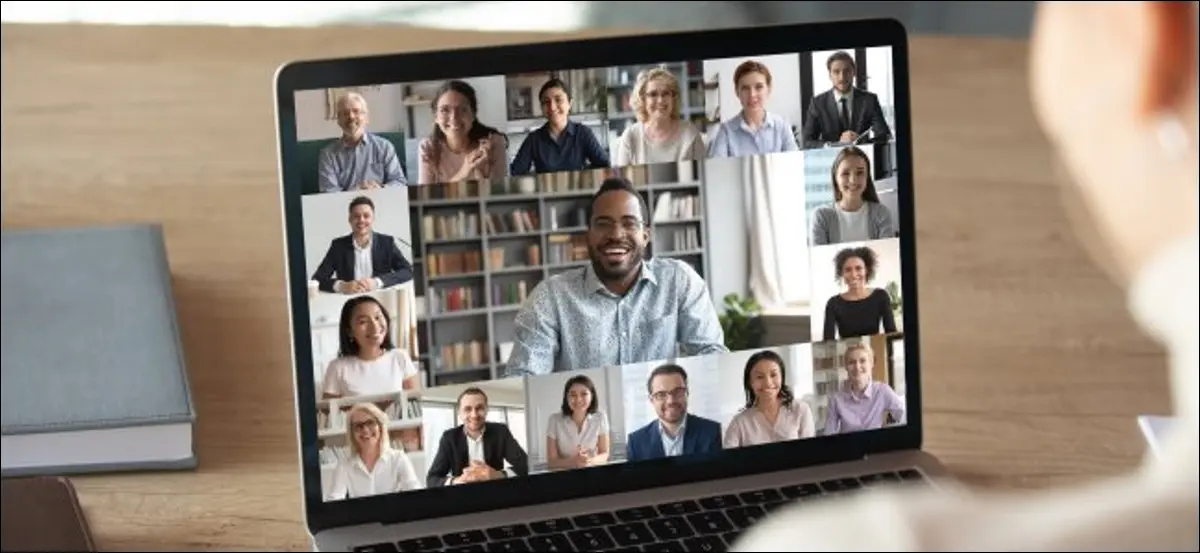
Google Meet과 Zoom은 거의 같아 보일 수 있습니다. 두 서비스 모두 대규모 화상 회의를 쉽게 만들지만 내부적으로는 더 많은 일이 진행되고 있습니다. 다음은 귀하에게 적합한 것을 선택하기 위해 알아야 할 사항입니다.
Google Meet은 작고 빠른 회의에 가장 적합합니다.
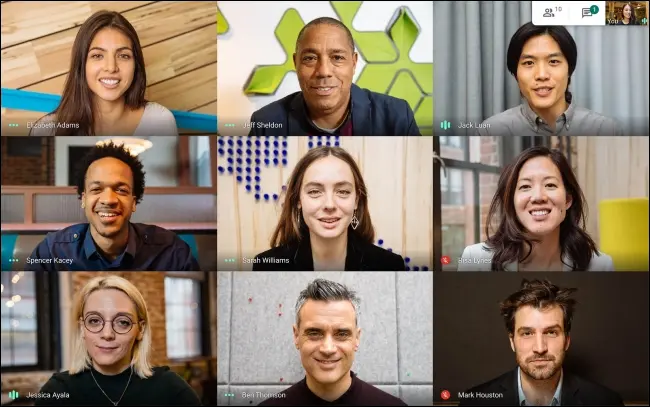
Google Meet과 Zoom을 사용하면 제한된 기간 동안 최대 100명의 참가자와 대규모 화상 통화를 무료로 할 수 있습니다. 그것이 그들이 공통적으로 가지고 있는 전부에 관한 것입니다.
Google은 지난 4월 엔터프라이즈급 G Suite 화상 회의 서비스인 Google Meet을 일반 대중에게 선보였습니다. Google 계정이 있는 사람은 누구나 Google Meet 통화를 만들거나 참여할 수 있습니다. 최대 100명의 참가자가 통화에 참여할 수 있으며 무료 요금제는 60분 회의를 허용합니다(단, 시간 제한은 9월 30일까지 보류).
Google Meet에는 Zoom이 제공하는 대부분의 고급 기능(자세한 내용은 나중에 설명)이 없지만 웹에서 바로 빠르고 쉬운 화상 통화 서비스를 제공합니다. 사용하기 위해 앱을 다운로드하거나 설치할 필요가 없습니다.
Google Meet 웹사이트로 이동하여 Google 계정으로 로그인하면 됩니다. 클릭 한 번으로 화상 통화를 시작하거나 Google 캘린더로 화상 통화를 예약할 수 있습니다. 참가자와 URL을 공유하면 참가자가 Google 계정에 로그인한 후 통화에 참여할 수 있습니다.
채팅 영역에서 화면을 공유하고, 레이아웃을 변경하고, 참가자를 음소거하고, 텍스트 또는 문서를 공유할 수 있습니다.
G Suite 가입자(사용자당 월 6달러)는 회의 녹화, 최대 100,000명의 시청자를 위한 실시간 스트리밍, 최대 250명의 통화 참가자와 같은 더 많은 기능에 액세스할 수 있습니다.
그게 다야, 정말. Google Meet과 관련하여 더 이상 할 말이 없으며 나쁘지 않습니다.
동료 10명 또는 친구 6명과의 회의에 빠르게 참여할 수 있는 간단하고 사적인 방법을 원하면 Google Meet을 사용하세요. 그 이상을 원한다면 Zoom 영역으로 이동해야 합니다.
Zoom은 대규모 회의에 가장 적합합니다.
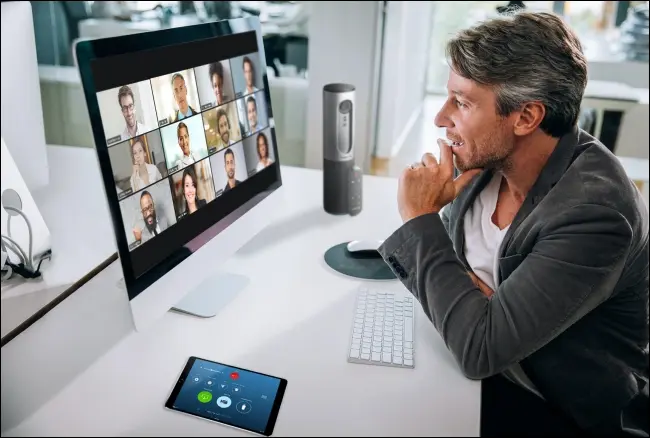
동사가 되면 인기가 있다는 것을 알 수 있습니다. Zoom은 이미 그 이정표를 통과했습니다. 사람들이 "검색해봐"가 아니라 "구글링해"라고 말하듯이 온라인 회의와 통화를 언급할 때도 "Let's Zoom"이라고 말하고 있다. 물론 Zoombombing 전체도 있습니다.
Zoom이 코로나바이러스 전염병 동안 우리의 직업적 삶과 사생활 모두에서 큰 역할을 했다는 데는 의심의 여지가 없습니다.
간단히 말해서 Zoom은 수많은 기능(과장 아님)이 있는 엔터프라이즈급 대규모 화상 통화 서비스이며 무료 요금제가 있습니다. 무료 요금제는 최대 100명의 참가자에게 전화를 걸고 많은 기능을 사용할 수 있지만 회의 시간은 40분으로 제한됩니다.

무료 요금제에서도 통화 녹음, 참가자 음소거, 채팅, 문서 또는 화면 공유, HD 화상 통화, 화이트보드 또는 가상 배경 사용, 이모티콘 보내기 등을 할 수 있습니다.
Zoom의 Pro 요금제는 호스트당 월 15달러이지만 24시간의 증가된 회의 시간 제한과 고급 회의 제어 기능을 이용할 수 있습니다.
Google Meet과 Zoom은 모두 웹에서 작동합니다. 링크가 있는 사람은 앱 설치 여부와 상관없이 웹 브라우저를 통해 누구나 참여할 수 있습니다.
Zoom이 특별히 힘든 날이 아닐 때(프라이버시 스캔들이 있거나 부하가 심한 경우) 대규모 회의에 적합한 견고하고 신뢰할 수 있는 서비스입니다. 또한 대부분의 사람들이 안전하게 사용할 수 있습니다. HD 통화에서 100명의 참가자를 여러 시간 동안 잘 처리할 수 있습니다.
Zoom의 추가 이점은 기능이 매우 많다는 것입니다.
관련: 다음 Zoom 화상 통화를 보호하는 8가지 방법
기능을 원하면 줌을 원합니다
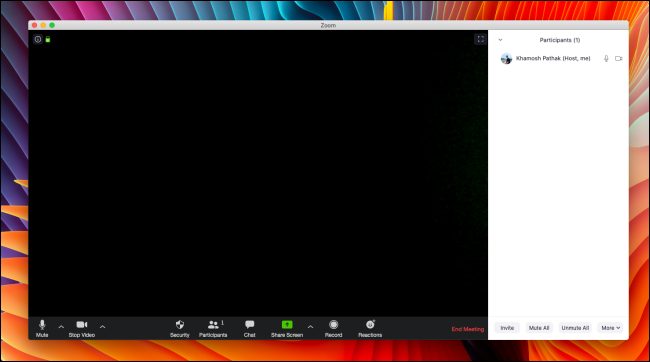
Zoom에는 있고 Google Meet에는 없는 크고 작은 모든 기능을 나열하면 Zoom의 40분 제한 시간을 쉽게 초과할 수 있습니다. 그러나 아래에 몇 가지 주요 사항을 나열했습니다.
- 녹음: 컴퓨터에서 회의를 녹음할 수 있습니다. 유료 요금제가 있는 경우 클라우드에도 기록할 수 있습니다. Google Meet에서는 G Suite 가입자만 회의를 녹화할 수 있습니다.
- 가상 배경 : 흐릿한 것부터 정지 사진 및 비디오 배경까지 Zoom에는 모든 것이 있습니다. Google Meet에는 아무 것도 없습니다.
- 대기실: 여기에서 Zoom 통화에 참여하기 위해 대기 중인 참가자 목록을 볼 수 있습니다. 연결을 끊지 않고 참가자를 추가하거나 회의를 시작할 수 있습니다.
- 화이트보드: Zoom에 내장되어 있습니다. Google Meet에서는 Google Jamboard와 같은 것을 사용해야 합니다.
- 갤러리 보기: Zoom에서 최대 49명의 참가자를 볼 수 있습니다. Google Meet의 Tiled 보기에는 16명의 참가자만 표시됩니다.
- 상호 작용: Zoom에는 Google Meet에 없는 손 들기 및 이모티콘 응답 기능이 있습니다.
이 목록을 보면 Zoom이 왜 그렇게 인기가 있는지 명확하게 알 수 있습니다. 엔터프라이즈 수준의 사용을 위해 명확하게 설계되었으며 전문적인 목적으로도 잘 작동합니다. 팀 리더 또는 교사라면 위에 나열된 모든 기능을 사용할 것입니다.
이것이 올바른 화상 통화 소프트웨어를 선택하기 위해 어떤 기능이 정말 중요한지 고려해야 하는 이유입니다. Zoom 전용 기능 중 하나라도 필요한 경우 선택이 완료된 것입니다.
관련: 확대/축소 배경을 재미있는 사진 또는 비디오로 변경하는 방법
단순함을 원한다면 Google Meet을 선택하세요
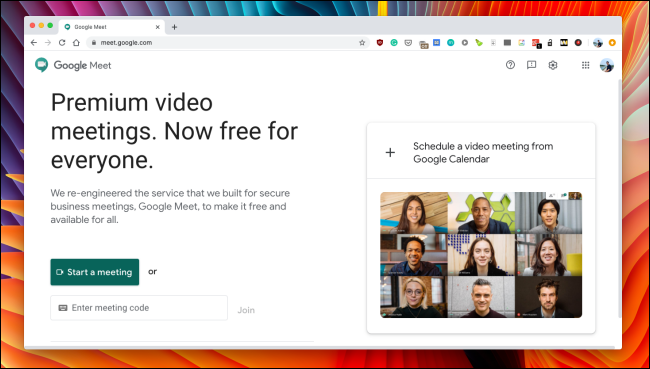
기능이 전부는 아닙니다. 어떤 사람들에게는 Zoom의 40분 통화 제한이 너무 제한적일 수 있습니다. Google Meet의 60분 제한 시간이 훨씬 낫습니다. 많은 회의, 수업 또는 이벤트가 그렇게 오래 지속되기 때문입니다.
Zoom Pro 계정에 대해 한 달에 15달러를 지불하고 싶지 않을 수도 있습니다.
동료나 친구와 빠르게 화상 통화를 하고 화면을 공유할 수 있는 간단한 서비스를 찾고 있다면 Google Meet의 무료 요금제를 사용하면 충분할 것입니다.
Google Meet 또는 Zoom이 마음에 들지 않는 경우 Microsoft Teams 및 Cisco Webex Meetings를 포함하여 확인할 수 있는 다른 옵션이 있습니다.
